この記事は更新から24ヶ月以上経過しているため、最新の情報を別途確認することを推奨いたします。
Exchange Onlineでは、ユーザーが「サービスの制限」または「送信スパム ポリシー」で指定されている送信の制限のいずれかを超えた場合、
該当ユーザーは制限されたユーザーとしてマークされ、メール送信ができなくなります。
この制限を解除するには以下手順の実行が必要です。
Microsoft 365 Defender ポータルを使用して、制限されたユーザーの一覧からユーザーを削除する
上記手順で少し迷ったり、注意したりする部分がある為、手順を引用しながら補足を記載します。
手順の中の、
1.Microsoft 365 Defender ポータルで、[メールと共同作業] > [レビュー] > [制限されたユーザー] に移動します。
という記載ですが、
https://security.microsoft.com/ を開き、[メールとコラボレーション] > [確認] > [制限されたユーザー] に移動すればOKです。
次に、以下記載ですが、
5.次の画面には、今後の侵害を防ぐための推奨事項が表示されます。 *多要素認証 (MFA) を有効にし、パスワードをリセットすることは良い防御方法です。
完了したら、[送信] をクリックします。
以下のような画面が表示されるので、MFAの設定やパスワードリセットをその場で実施しない場合は、そのまま下記の「送信」をクリックすればOKです。
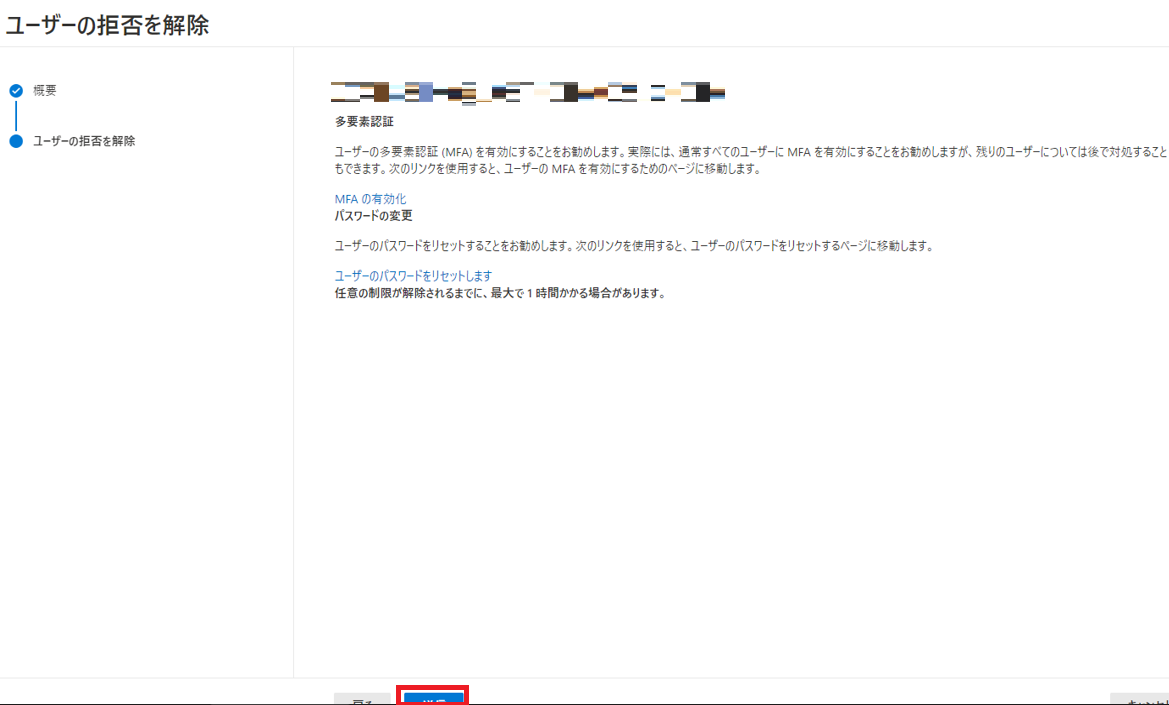
※画面が見切れていますが、画面下部に「送信」ボタンがあります。
「送信」という表示が理解し辛いと感じます。「解除」などの表示であれば納得できるのですが。
最後に以下記載ですが、
6.[はい] をクリックして変更を確定します。
以下のような画面が表示されます。「任意の制限が解除されるまでに最大で1時間かかる場合があります」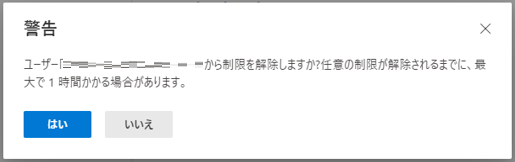
と表示されます。画面上では1時間と表示されるのですが、反映までに最大24時間かかる場合があります。
24時間という時間は、
Microsoft 365 Defender ポータルを使用して、制限されたユーザーの一覧からユーザーを削除する
の「注意」欄にも記載されているのですが、画面上のポップアップで1時間と表示されるので誤解しやすいと思います。
以上、「制限されたユーザー」の解除方法の解説でした。

 (この記事が参考になった人の数:3)
(この記事が参考になった人の数:3)